Sådan Setup & Use Signal på Mac eller Windows PC
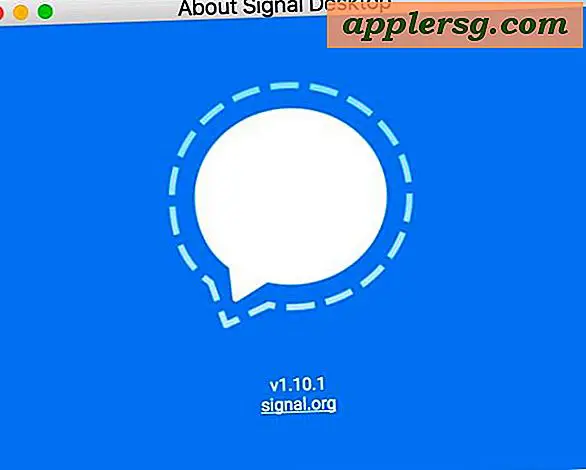
Signal er den populære krypterede messaging app, som lader dig sende og modtage krypterede meddelelser på tværs af platforme, herunder Mac, Windows, Linux, Android og iOS. Dette gør Signal til et fremragende valg, hvis du er en Mac-bruger eller iPhone-bruger, der også gerne vil kommunikere på en sikker måde med en anden person på en Mac, PC, Android, iPad eller iPhone. Signal understøtter også krypteret voice over IP for taleopkald, billed- og mediebeskeder samt en række andre gode funktioner til kommunikation og for at opretholde en vis sikkerhed, som automatisk sletning af meddelelser.
Hvis du er på en Mac eller Windows-pc, og du vil opsætte Signal på din computer for at kommunikere med andre Signal-brugere, vil gennemgangen nedenfor detaljere processen.
For at komme i gang skal du have en iPhone eller Android med et gyldigt og aktivt mobilnummer, Signalklienten for den mobiltelefon og Signalklienten til skrivebordet. Selvfølgelig skal du også have internetadgang på disse enheder. Resten er let.
Sådan opsætningssignal på Mac
Dette vil gå gennem opsætning af Signal messenger på Mac, men installationsprocessen er stort set nøjagtig den samme til Windows PC og Linux, så hvis du vil oprette messaging-klienten på en anden platform, behøver du ikke ændre meget . Her er de rigtige trin:
- Få først Signal til iPhone eller Android og sæt det op på din telefon, det kræver et telefonnummer, der kan verificeres, og dette er ikke valgfrit *
- Dernæst download Signal-klienten til Mac
- Installer Signal ved at trække Signal.app filen i din / Applications mappe, og start derefter Signal app **
- Når du starter Signal, vil du se en QR-kode, nu skal du gå tilbage til din iPhone eller Android for at fuldføre opsætningen
- Åbn Signal på iPhone eller Android, og tryk derefter på Indstillinger (det er tandhjulsikonet i hjørnet)
- Vælg "Linked Devices"
- Vælg "Link New Device - Scan QR Code" og peg telefonens kamera på QR-koden på Mac-skærmen
- Når QR-koden er genkendt, og forbindelsen er bekræftet, skal du give Mac et identificerbart navn, og det er det



Nu er du klar til at bruge Signal på Mac! Eller en Windows-pc, eller hvad som helst du satte det op på.

Selvfølgelig er Signal kun nyttigt, hvis du har andre, der bruger det også, så hvis du kan lide ideen om en krypteret messaging app til privat eller sikker kommunikation, så vil du være sikker på at du har kolleger, venner, familie, eller nogen andre melde sig også til at bruge signaltjenesten. Signal kan ikke sende sms-beskeder eller iMessages eller bruge en anden messaging-protokol for den sags skyld. Den kan kun kommunikere med andre Signal-brugere, da enhver anden meddelelsestjeneste vil bryde den ende-til-ende kryptering, som er en af de fordele ved at bruge Signal i første omgang.
* Når du opretter Signal i iOS (og sandsynligvis Android), vil den bede om tilladelse til at få adgang til dine kontakter og andre oplysninger, men det er ikke nødvendigt at give tilladelse, hvis det er uønsket, da du manuelt kan tilføje telefonnumre og kontakter til kommunikation med digselv.
** Det kan være nødvendigt at omgå portvaktens advarselsmeddelelse afhængigt af, hvor strenge dine Mac Gatekeeper-indstillinger er.
Signal siges at være meget sikker med end-to-end kryptering, men hvis du er mere af "tillid, men bekræft" type, og du tilfældigvis er en programmør, vil du være glad for at vide Signal er open source software og dermed kan du grave rundt i Signal kildekoden, hvis du har lyst til at tjekke det.
Hvis dette interesserer dig, kan du også sætte pris på vores andre indlæg og tips om sikkerhedsemner og for at læse andre vejledninger med fokus på privatlivets fred.




![Se Apple Education Event [Video]](http://applersg.com/img/news/946/watch-apple-education-event.jpg)







